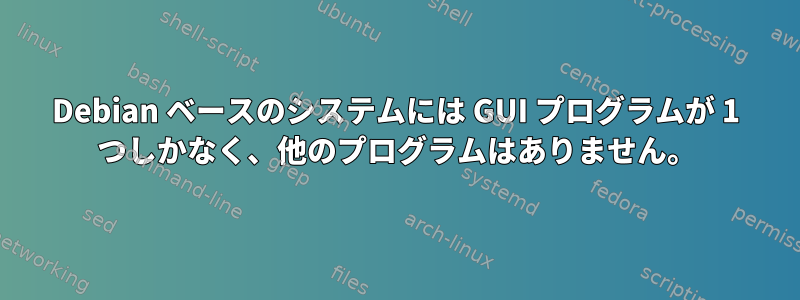
起動時にGUIプログラムだけを開くことができ、他のGUIは開くことができず、最小化もなく、そのプログラム以外のXも開くことができるDebianシステムを作成したいと思います。可能であれば、Debianでこれを行う方法はありますか?カスタムディストリビューション?私は単にプログラムを開き始め、ユーザーがプログラムを見て使用できるようにしたいと思います。
答え1
私はUbuntu(Debianベース)でこれを行いましたが、この技術は他のディストリビューションでも機能すると思います。ここでは、いくつかのガイドラインで手順を要約します。 'を参照してください。ベアウィンドウマネージャでLinuxを実行する「シナリオのために。
からファイルを作成してカスタムセッションを追加します
/usr/share/xsessions/metacity-session.desktop。このファイルはログイン管理者にセッションに関する情報を伝えます。(1)で追加したセッションが実行するファイルを作成します。
/usr/local/bin/metacity-sessionユーザー固有のプロファイルを作成します
~/.metacity-session。このファイルは(2)で追加したファイルによって実行されます。内容は実行したいプログラムでなければならず、その後にアンパサンドが来なければなりません。firefox &(オプション)ユーザーを自動的にログインし、カスタムセッションをユーザーのデフォルトセッションにします。
ここでは単純さのため、Metacityをウィンドウマネージャとして使用しています。必要に応じて Compiz を使用できます。
システムをロックするためのツールがあります。検索すると、次の項目が表示されます。サバヨンそしてコイル。私は推薦を提供するためにそれらのどれも使用しませんでした。
キオスクモデルを特別に狙ったディストリビューションもありますが、最も有望なディストリビューションは次のとおりです。Fedora キオスクモード、Debianベースではありませんが。
答え2
私はちょっと古い内容であることを知っていますが、PCとRaspberry PIで動作する簡単な方法を書いています。
Debian Chromium Kioskの作成(PCまたはRaspberry PI)
Debian のダウンロードとインストール
- PC x64またはi386:debian.orgから「標準」isoをダウンロードしてください。
- Raspberry Pi 2/3:raspberryip.orgから「raspbian lite」をダウンロードしてください。
- Win32DiskImagerを使用してSDカードにimgを書き込む
インストール後、apt を使用してパッケージをインストールします。
apt install --no-install-recommends xorg openbox lightdm chromium pulseaudio- Raspberry Piのクロムパッケージはchromium-browserです。
- Raspberry Piへのパッケージのインストールが遅いクイックSDカード(クラス10以上)を購入してください。
自動的にログインするように lightdm を構成する
- 編集セクション
/etc/lightdm/lightdm.confに移動してコメントを解除する[SeatDefaults]autologin-user[SeatDefaults] autologin-user={USER} {USER}PC用のDebianインストーラで定義されています{USER}「pi」はラズベリーパイを意味します。
- 編集セクション
Chromeを自動的に起動するようにOpenboxを設定する
- 次の行を編集、作成、
/etc/xdg/openbox/autostart追加~/.config/openbox/autostartします。xset -dpms xset s off chromium --kiosk http://google.com - google.comを必要に応じて変更してください。
- xset コマンドはスクリーンセーバーを無効にします。
- Raspberry Piでは、ChromeはChromeブラウザです。
- 次の行を編集、作成、
Wi-Fiに自動的に接続
edit /etc/network/interfaces書き込み:auto wlan0 iface wlan0 inet dhcp wpa-ssid {ssid} wpa-psk {password}{ssid}および{password}対応するWiFi SSIDとパスワードを交換してください。
答え3
確認する私のキオスクインストーラ。ずっと前に作られましたが、それでも最新のDebianで動作します。
という一般ユーザーを作成し、kioskソフトウェアをインストールし(スクリプトの確認)、構成を設定して(既存の構成をバックアップする)、再起動時にキオスクユーザーが自動的にログインし、URLを使用してキオスクモードでChromeを実行します。 。マウスも隠されます。
ユーザーがキーボードを接続してキーボードを介してchromiumを終了すると、ループで実行されているため再起動されます。
通常のユーザーとして実行している間(キーボードとマウスを残すことをお勧めします)、ミニキーボードを接続して端末を開き、不快なアイテムを開くことができます。セキュリティはあなたのビジネスです;-)


